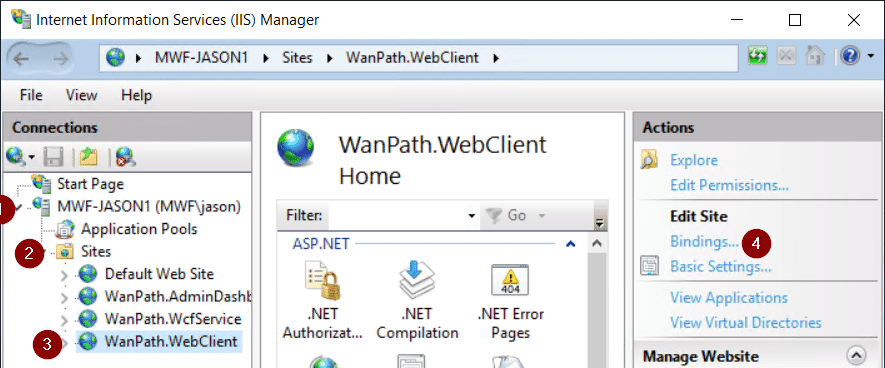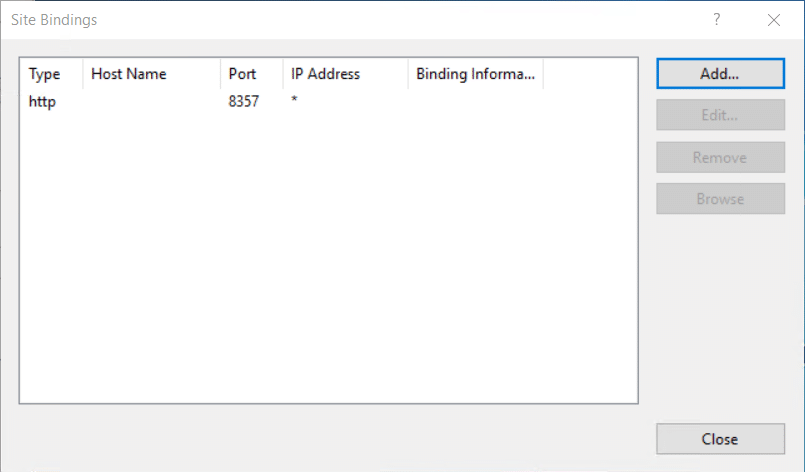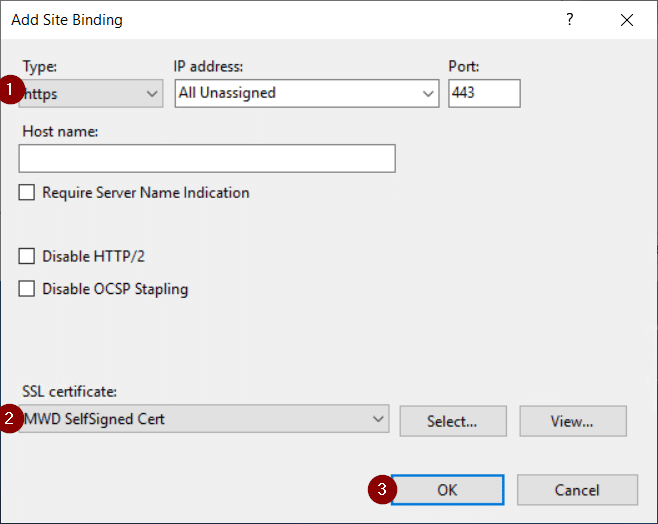Como podemos te ajudar hoje?
Publicando MyWorkDrive com proxy Nginx/proxy reverso
Conteúdo
Instalação
janelas
Uma instalação do nginx no Windows tem limitações que não nos sentimos confortáveis em suportar. Aqui está uma lista dessas limitações:
Problemas conhecidos
- Embora vários trabalhadores possam ser iniciados, apenas um deles realmente realiza algum trabalho.
- A funcionalidade de proxy UDP não é suportada.
Possíveis melhorias futuras
- Executando como um serviço.
- Usando as portas de conclusão de E/S como método de processamento de conexão.
- Usando vários threads de trabalho dentro de um único processo de trabalho.
Linux
Estaremos instalando o nginx no Linux. Aqui está um link para as instruções para fazer uma instalação básica do nginx dependendo do seu tipo de Linux: https://docs.nginx.com/nginx/admin-guide/installing-nginx/installing-nginx-open-source/
Configuração
Proxy reverso
Em vez de usar o nosso Conector da Web em Nuvem para um proxy reverso, um servidor Nginx em seu ambiente pode ser aproveitado. Aqui está um exemplo de configuração do Nginx que pode ser usado:
servidor
#Configura o servidor para escutar 443/SSL em ipv6 e ipv4
ouça [::]:443 ssl ipv6only=on;
ouça 443 SSL;
#Configura a localização do certificado SSL. Este exemplo usa um certificado existente em vez de aproveitar o Let's Encrypt.
ssl_certificate /etc/nginx/certificates/cert.cer;
ssl_certificate_key /etc/nginx/certificates/key.key;
raiz /var/www/html;
nome do servidor _;
#Configura seu endereço DNS nginx para apontar para o nome do seu cluster (configurado na parte superior) e passar o tráfego para eles junto com os cabeçalhos associados.
localização / {
proxy_pass https://MWD-Server1.domain.tld:443;
proxy_http_versão 1.1;
proxy_set_header Atualização $http_upgrade;
proxy_set_header Conexão 'atualização';
proxy_set_header Host $host;
proxy_cache_bypass $http_upgrade;
}
}
#O bloco a seguir encaminha todo o tráfego http para https
servidor {
ouça 80;
ouça [::]:80;
nome do servidor _;
retorne 301 https://$host$request_uri;
}
Balanceador de carga
Se você aproveitar um Nginx para um proxy reverso, configurar o MyWorkDrive para estar em um cluster ativo-ativo com a seguinte configuração do Nginx permitiria que você carregasse o equilíbrio entre os dois:
#Configura o nome do seu cluster (neste exemplo “cluster”), define o método para identificar sessões exclusivas (neste exemplo, hash do ip remoto para binário), define os endereços e portas do servidor em seu cluster
cluster ascendente {
hash $binary_remote_addr;
servidor MWD-Servidor1.domínio.tld:443;
servidor MWD-Server2.domain.tld:443;
}
servidor {
#Configura o servidor para escutar 443/SSL em ipv6 e ipv4
ouça [::]:443 ssl ipv6only=on;
ouça 443 SSL;
#Configura a localização do certificado SSL. Este exemplo usa um certificado existente em vez de aproveitar o Let's Encrypt.
ssl_certificate /etc/nginx/certificates/cert.cer;
ssl_certificate_key /etc/nginx/certificates/key.key;
raiz /var/www/html;
nome do servidor _;
#Configura seu endereço DNS nginx para apontar para o nome do seu cluster (configurado na parte superior) e passar o tráfego para eles junto com os cabeçalhos associados.
localização / {
proxy_pass https://cluster;
proxy_http_versão 1.1;
proxy_set_header Atualização $http_upgrade;
proxy_set_header Conexão 'atualização';
proxy_set_header Host $host;
proxy_cache_bypass $http_upgrade;
}
}
#O bloco a seguir encaminha todo o tráfego http para https
servidor {
ouça 80;
ouça [::]:80;
retorne 301 https://$host$request_uri;
}
SSL
Certificado Público
Nginx possui instruções sobre como instalar seu próprio certificado. As instruções estão disponíveis aqui: https://nginx.org/en/docs/http/configuring_https_servers.html
Vamos criptografar o certificado
Nginx tem instruções sobre como instalar o Let's Encrypt Client para obter um certificado SAN gratuito para o seu domínio. As instruções estão disponíveis aqui: https://www.nginx.com/blog/using-free-ssltls-certificates-from-lets-encrypt-with-nginx/
Certificado autoassinado MyWorkDrive
Usar um certificado Let's Encrypt ou seu próprio certificado público para seu proxy reverso permite que o administrador do MyWorkDrive use um certificado autoassinado e aproveite a criptografia ponta a ponta entre o nginx e o MyWorkDrive. Para habilitar um certificado autoassinado no MyWorkDrive:
- Abra o IIS e expanda os sites do seu servidor
- Expandir sites
- Selecione WanPath.WebClient
- Clique em Vinculações no painel direito
5. Na página de vinculações, clique em Adicionar…
6. Na página Adicionar vinculação de site, altere Tipo para https. Deixe o endereço IP e a porta como padrão.
7. Em certificado SSL, selecione Certificado MWD SelfSigned
8. Selecione OK.
9. Edite seu conf Nginx para apontar para seu servidor MyWorkDrive e especifique manualmente a porta 443.
Para referência, consulte
https://docs.nginx.com/nginx/admin-guide/web-server/reverse-proxy/